PyCharm - одна из самых популярных интегрированных сред разработки (IDE) для языка программирования Python. Это мощный инструмент, который предоставляет широкие возможности разработки, от редактирования кода до отладки и тестирования.
Одним из первых шагов при работе с PyCharm является открытие папки с проектом. В этой статье мы рассмотрим пошаговую инструкцию по открытию папки в PyCharm, чтобы вы могли начать разрабатывать свой проект с помощью этой мощной IDE.
1. Запустите PyCharm: Если вы уже установили PyCharm на свой компьютер, найдите ярлык программы на рабочем столе или в меню "Пуск" и дважды щелкните по нему, чтобы открыть IDE.
2. Создайте новый проект или откройте существующий: После запуска PyCharm вы увидите приветственное окно. Здесь вы можете либо создать новый проект, либо открыть существующий. Если у вас уже есть проект, щелкните на кнопку "Open" (Открыть), чтобы выбрать его.
3. Выберите папку проекта: После выбора опции "Open" (Открыть) вы увидите стандартное диалоговое окно "Открыть файл" или "Выбрать папку". В этом окне найдите папку с вашим проектом и щелкните на нее, чтобы выделить ее. Затем нажмите кнопку "Открыть" (или "Выбрать").
Поздравляю! Вы только что открыли папку с вашим проектом в PyCharm. Теперь вы можете приступить к написанию кода, отладке и тестированию с помощью мощных инструментов, предоставленных PyCharm.
Запуск PyCharm
- Найдите ярлык PyCharm на вашем компьютере и дважды щелкните по нему. Ярлык может быть на рабочем столе, в меню "Пуск" или в другом месте, где вы установили программу.
- После запуска PyCharm, вам будет предложено выбрать настройки, такие как цветовую схему, ключи ускорения и тему оформления. Выберите необходимые настройки и нажмите кнопку "OK".
- После загрузки PyCharm откроется окно приветствия. Здесь вы можете открыть существующий проект или создать новый проект.
- Если вы хотите открыть существующий проект, нажмите на кнопку "Open" в окне приветствия. Выберите папку с проектом и нажмите кнопку "OK".
- Если вы хотите создать новый проект, нажмите на кнопку "Create New Project" в окне приветствия. Укажите имя проекта и путь к папке проекта, а затем нажмите кнопку "Create".
- После выполнения предыдущего шага PyCharm откроется с выбранным проектом, и вы готовы начать работу!
Теперь вы знаете, как запустить PyCharm и начать работать с ним. Удачной работы!
Открытие главного меню
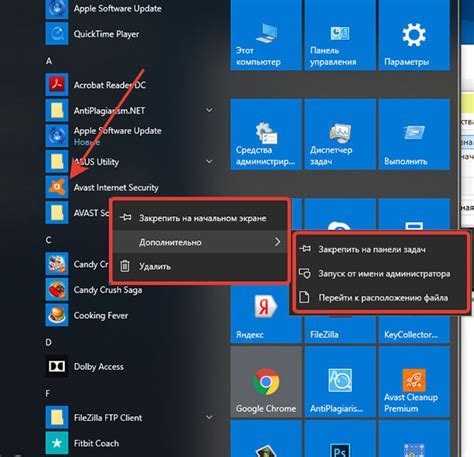
Чтобы открыть главное меню в PyCharm, выполните следующие шаги:
Теперь у вас есть доступ к различным файловым операциям и настройкам проекта, которые можно выполнить через главное меню. |
Выбор пункта "Открыть проект или файл"
При открытии папки в PyCharm вам может понадобиться выбрать конкретный проект или файл для открытия. Чтобы это сделать, выполните следующие шаги:
- Откройте PyCharm на вашем компьютере.
- В верхнем меню выберите пункт "Файл".
- В выпадающем меню выберите пункт "Открыть".
- Появится окно диалога "Открыть проект или файл".
- Выберите папку с проектом или файл, который вы хотите открыть.
- Нажмите кнопку "Открыть".
После выполнения этих шагов выбранная папка или файл будет открыт в PyCharm, и вы сможете начать работу с ними.
Переход в директорию с папкой
Чтобы открыть папку в PyCharm, необходимо выполнить следующие шаги:
| Шаг | Действие |
| Шаг 1 | Откройте PyCharm |
| Шаг 2 | На панели инструментов выберите "File" (Файл) |
| Шаг 3 | В выпадающем меню выберите "Open..." (Открыть...) |
| Шаг 4 | В появившемся диалоговом окне найдите и выберите папку, которую вы хотите открыть |
| Шаг 5 | Нажмите кнопку "OK" (ОК) |
После выполнения этих шагов выбранная папка будет открыта в PyCharm, и вы сможете работать с ее содержимым, включая файлы и подпапки.
Выбор папки в директории
Для открытия папки в PyCharm вы можете использовать следующие шаги:
- Откройте проект в PyCharm.
- Нажмите на значок в левом верхнем углу, чтобы открыть боковую панель.
- Выберите вкладку "Project", чтобы отобразить дерево файлов и папок.
- Найдите папку, которую вы хотите открыть, в списке файлов и папок на левой панели.
- Щелкните правой кнопкой мыши на папке и выберите опцию "Open Folder" в контекстном меню.
Вы также можете добавить папку в директорию, используя команду "Add Directory" в меню "File".
После выбора папки в директории она будет отображаться в структуре проекта PyCharm, и вы сможете работать с файлами и папками внутри выбранной папки.
Примечание: Убедитесь, что вы выбрали корректную папку, содержащую необходимые файлы для вашего проекта.
Подтверждение выбора папки
После того, как вы открыли окно диалога для выбора папки, вам необходимо подтвердить свой выбор. Для этого выполните следующие действия:
- Выберите папку, которую вы хотите открыть, в окне диалога.
- Нажмите кнопку "Открыть" или "Выбрать", которая находится внизу окна диалога.
После того, как вы нажали кнопку "Открыть" или "Выбрать", выбранная папка будет открыта в PyCharm. Теперь вы можете работать с файлами и проектами, которые находятся в этой папке.
Открытие окна проекта
Чтобы открыть окно проекта в PyCharm, выполните следующие шаги:
- Запустите PyCharm.
- На стартовом экране выберите Open или нажмите Ctrl+Alt+O.
- Откроется диалоговое окно выбора папки. Найдите и выберите папку, которую вы хотите открыть в PyCharm.
- Нажмите кнопку Open.
После выполнения этих шагов выбранная папка будет открыта в PyCharm в виде проекта.
Просмотр файлов и папок в проекте
Когда вы открываете проект в PyCharm, вам нужно знать, как просматривать файлы и папки этого проекта. Вот несколько способов, которые помогут вам найти нужный файл или папку:
1. Просмотр файловой структуры проекта. Вы можете просмотреть файлы и папки проекта с помощью структуры проекта, которая отображается слева в окне PyCharm. Вы можете развернуть различные уровни папок, чтобы найти нужный файл.
2. Использование поиска. Если вы знаете имя файла или папки, которую ищете, вы можете воспользоваться функцией поиска. Введите имя файла или папки в поле поиска, расположенное в правом верхнем углу окна PyCharm, и нажмите Enter. PyCharm отобразит результаты поиска в списке файлов.
3. Использование истории. Если вы недавно работали с файлом или папкой и хотите быстро вернуться к нему, вы можете воспользоваться функцией истории. Нажмите правую кнопку мыши на вкладке файла или папки и выберите соответствующий пункт в контекстном меню, чтобы открыть его.
4. Использование закладок. Если у вас есть файлы или папки, к которым вы часто обращаетесь, вы можете добавить их в закладки. Щелкните правой кнопкой мыши на файле или папке и выберите "Добавить в закладки". Затем вы сможете легко открыть его, выбрав закладку в окне PyCharm.
Независимо от способа, который вы выберете, помните, что удобство просмотра файлов и папок в проекте поможет вам легко находить и редактировать нужные файлы, что сделает вашу работу более эффективной и продуктивной.
Добавление файлов в проект

После создания проекта в PyCharm, вы можете легко добавлять файлы в проект для работы с ними. Для этого выполните следующие шаги:
1. Щелкните правой кнопкой мыши на папке проекта, к которой вы хотите добавить файлы, во вкладке «Project».
2. В выпадающем меню выберите «New» и затем «File».
3. В появившемся диалоговом окне введите имя файла и нажмите кнопку «OK».
4. Файл будет создан в выбранной папке проекта и автоматически откроется для редактирования в окне редактора PyCharm.
Также вы можете импортировать существующие файлы или папки в проект, щелкнув правой кнопкой мыши на папке проекта, выбрав «New» и затем «Directory» или «Files».
Закрытие проекта в PyCharm
Чтобы закрыть проект в PyCharm, следуйте этой пошаговой инструкции:
- В верхнем меню выберите "File" (Файл).
- В выпадающем меню выберите "Close Project" (Закрыть проект).
- Появится диалоговое окно с подтверждением закрытия проекта. Нажмите "OK" (ОК).
После выполнения этих шагов выбранный проект будет закрыт, и вы вернетесь к рабочему пространству PyCharm.
